WindowsメールにOutlook Expressの環境を取り込む:サクッとおいしいVistaチップス 6枚め(2/2 ページ)
» 2007年05月01日 07時00分 公開
[織田薫,ITmedia]
WindowsメールにOutlook Expressのメールデータをインポートするには、「ファイル」メニューの「インポート」で「メッセージ」をクリックし、ウィザード形式のメニューを開始する。「プログラムの選択」では「Microsoft Outlook Express 6」を選択し、「場所の指定」で「Outlook Express 6ストアディレクトリからメッセージをインポートする」をチェックして「OK」を押す。

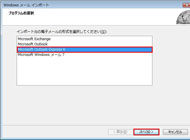
 WindowsメールにOutlook Expressのメールデータをインポートする。「ファイル」メニューの「インポート」で「メッセージ」をクリックすると、ウィザード形式のメニューが表示される(写真=左)。「プログラムの選択」では「Microsoft Outlook Express 6」を選択し、「次へ」をクリック(写真=中央)。「場所の指定」では、「Outlook Express 6ストアディレクトリからメッセージをインポートする」を選んで、「OK」をクリックする(写真=右)
WindowsメールにOutlook Expressのメールデータをインポートする。「ファイル」メニューの「インポート」で「メッセージ」をクリックすると、ウィザード形式のメニューが表示される(写真=左)。「プログラムの選択」では「Microsoft Outlook Express 6」を選択し、「次へ」をクリック(写真=中央)。「場所の指定」では、「Outlook Express 6ストアディレクトリからメッセージをインポートする」を選んで、「OK」をクリックする(写真=右)問題になるのが、次の「メッセージの場所」の選択だ。Outlook Express 6のメールデータが含まれるファイル(.dbxファイル)を保存したフォルダを指定すればよいのだが、ここでフォルダをダブルクリックしてしまうとエラーとなってインポートできない。.dbxファイルを含むフォルダをシングルクリックで選択し、「フォルダの選択」ボタンをクリックして先に進む必要がある。実に単純なことなのだが、慣れたユーザーほど思わずダブルクリックしがちで、ここでつまづくことが多そうだ。
あとは、インポートするフォルダを選択して「次へ」をクリックすると、復元が開始される仕組みだ。インポートするフォルダは個別に指定できるが、通常は「すべてのフォルダ」を選択すればよいだろう。

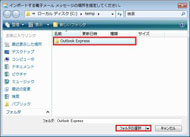
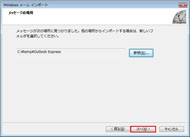 「メッセージの場所」では「参照」をクリック(写真=左)。「インポートする電子メールメッセージの場所を指定してください。」のウィンドウが開くので、.dbxファイルが含まれるフォルダ(写真では「Outlook Express」フォルダ)を選択した状態で「フォルダの選択」ボタンを押す(写真=中央)。「メッセージの場所」に正しいフォルダが指定されたことを確認して「次へ」をクリックする。
「メッセージの場所」では「参照」をクリック(写真=左)。「インポートする電子メールメッセージの場所を指定してください。」のウィンドウが開くので、.dbxファイルが含まれるフォルダ(写真では「Outlook Express」フォルダ)を選択した状態で「フォルダの選択」ボタンを押す(写真=中央)。「メッセージの場所」に正しいフォルダが指定されたことを確認して「次へ」をクリックする。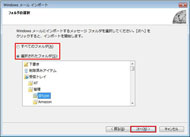
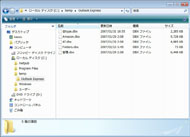 「フォルダの選択」では、すべてのフォルダをインポートするか、特定のフォルダのみインポートするかを選択し、「次へ」をクリックするとインポートが開始される(写真=左)。なお、インポート元のフォルダには、Outlook Expressのフォルダ情報を格納したFolders.dbxが必要だ(写真=右)
「フォルダの選択」では、すべてのフォルダをインポートするか、特定のフォルダのみインポートするかを選択し、「次へ」をクリックするとインポートが開始される(写真=左)。なお、インポート元のフォルダには、Outlook Expressのフォルダ情報を格納したFolders.dbxが必要だ(写真=右)なお、Vista搭載PCを新規購入した場合は、Vista標準の「Windows転送ツール」を使うことで、新旧2台のPC間でメール環境を手軽に移行できる。
関連記事
- サクッとおいしいVistaチップス 5枚め:非対応のWindowsヘルプを利用可能にする
- サクッとおいしいVistaチップス 4枚め:間違って削除したファイルを復元する
- サクッとおいしいVistaチップス 3枚め:「ファイル名を指定して実行」をスタートメニューに加える
- サクッとおいしいVistaチップス 2枚め:アプリケーションを管理者として実行する
- サクッとおいしいVistaチップス 1枚め:ユーザーアカウント制御を使いこなす
関連リンク
Copyright © ITmedia, Inc. All Rights Reserved.
SpecialPR
SpecialPR
アクセストップ10
2025年12月05日 更新
- さようなら「Crucial」――Micronがコンシューマー向け製品事業から撤退 販売は2026年2月まで継続 (2025年12月04日)
- 6万円台でSnapdragon G3 Gen 3搭載 AYANEO新ブランドのAndroidゲーム機「KONKR Pocket FIT」はスマホの代わりになる? (2025年12月04日)
- 「Appleは悪。Googleは開発者を理解している味方」というEpic GamesのスウィーニーCEOが歓迎する未来は本当にバラ色なのか (2025年12月05日)
- ソニーの85型4Kテレビ「ブラビア KJ-85X80L」が41%オフ(24万8000円)で買えてしまうセール中 (2025年12月03日)
- サンワ、壁に穴を開けずにLANケーブルを延長できる隙間配線用の延長LANケーブル (2025年12月04日)
- 「TP-Link スイッチングハブ TL-SG108」が42%オフで3599円→2085円に (2025年12月03日)
- 約6.8万円の新ARグラス「XREAL 1S」登場 “Switch 2”もつながる専用アクセサリー「Neo」も (2025年12月03日)
- 「ASUS Dual GeForce RTX 5070」がタイムセールで8万1627円に (2025年12月04日)
- 64GB構成すら“絶望”が近づく中で、CUDIMMの人気が再上昇 (2025年11月29日)
- メモリが深刻な品薄&高騰状態に (2025年11月08日)
最新トピックスPR